照片的白不是白怎麼辦?lightroom用滑鼠一點,微調參數,輕鬆處理眼前的白不是白的問題 Lightroom學習|處理照片白平衡有偏移
拍完照片後發覺,眼前該白的地方不是白,顏色有點偏移時怎麼辦,若是有Lightroom,而且有拍RAW檔時,應該不用煩惱,可以利用【白平衡選擇器】,處理白色顏色不白的問題,只需要滑鼠點擊照片中,中性灰或是白色的區塊,通常可以修正回來,不過有時JPG檔的效果會不好,改用RAW檔,通常都會有更高的成功率。

照片拍完發覺白平衡有偏掉怎麼辦
拍完照片時,開開心心的把冰吃完,接著把照片上傳電腦後發覺,錯賽!TMD,顏色一整個偏掉了,明明我的桌面是白色的,怎麼有點偏黃,似乎還帶點紅色是怎樣啦,這時還有辦法救嗎?

處理照片拍完白平衡偏掉問題: Lightroom的白平衡選擇器,處理顏色偏調既快速又方便
若是電腦裡有Lightroom的話,可以快速又方便的處理白平衡偏掉的問題。處理步驟大綱如下
- 開啟Lightroom中【白平衡選擇器】功能。
- 點擊畫面中白色或是中性灰色的部分。
- 最後再微調明暗即可。
步驟一.讀入相片到Lightroom
五十咩習慣用Lightroom進行處理,首先先把照片讀取到Lightroom。
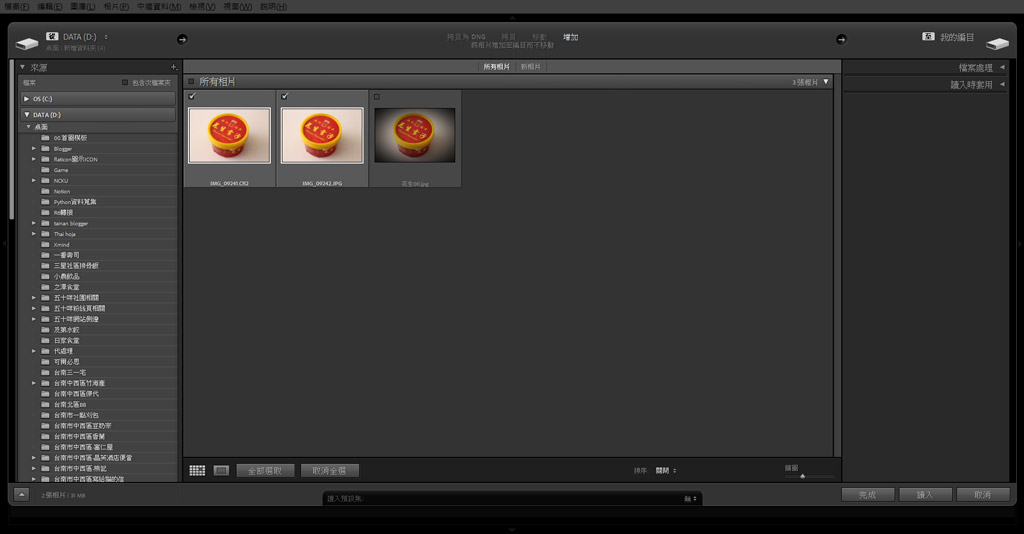
步驟二.點擊白平衡選擇器
接著在「編輯相片」的模式下,點擊【白平衡選擇器】,是一個小滴管的圖示(有其他軟體,有白平衡校正,也是這個圖示,所以非lightroom的朋友也可以在自己常用的軟體找找看)。
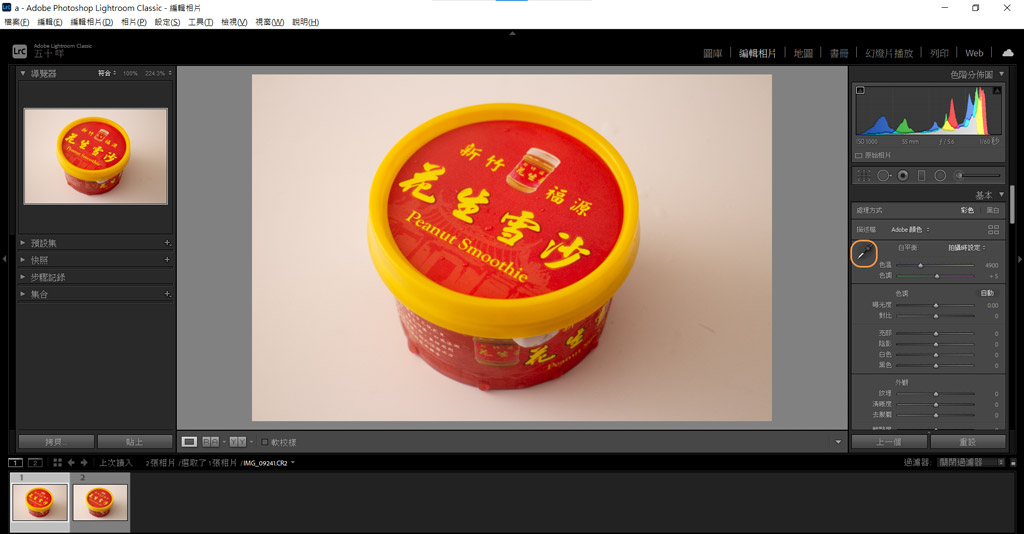
接著用滴管點擊畫面中白色或是中性灰(原理可以上youtube自己爬,那邊資料不少)的部分。

步驟三. 接著再做明亮微調即可
最後可以依照需求,再對明暗進行微調。
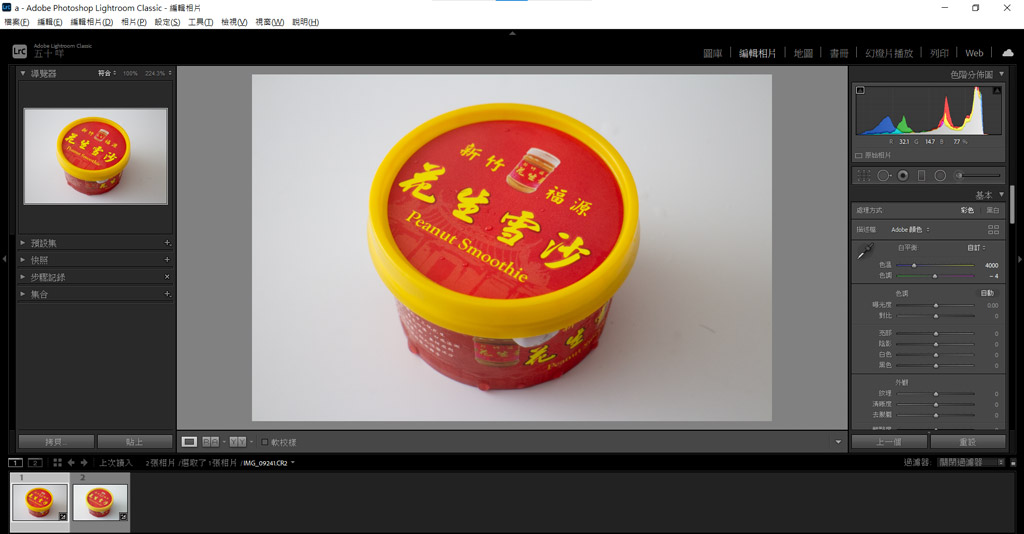
對比調整前後的結果
修正前後是不是差蠻多的呢?這個方法既快速又簡單,限制條件是畫面中要有中性灰色或是白色的區塊,有拍RAW檔的話,幾乎都可以修正的回來。
| 修正前 | 修正後 |
 |
 |
有時拍JPG不一定可以修正的很好,若是有拍RAW檔是最好的,RAW檔通常都可以救回來,這邊會將一些修正的結果彙整。
| 原圖縮圖直出 | JPG修正後 |
 |
 |
| 原圖縮圖直出 | RAW修正後 |
 |
 |
更新歷史
- 2021/7/18 建立本篇文章


一般留言